(Animacija v PDF-ju seveda ni vidna).
Nastavljanje kamer
V prvem koraku gre za pozicioniranje in nastavitev posameznih kamer. Pri ustvarjanju novega kamere-Objekta CINEMA 4D privzeto prevzame trenutno pozicijo kamere in perspektivo. Trenutno aktivno kamero lahko zlahka prepoznate v objektnem menedžerju po beli ikoni kamere. Po želji lahko prek menija Pogled v uredniku preklopite na želeno kamero.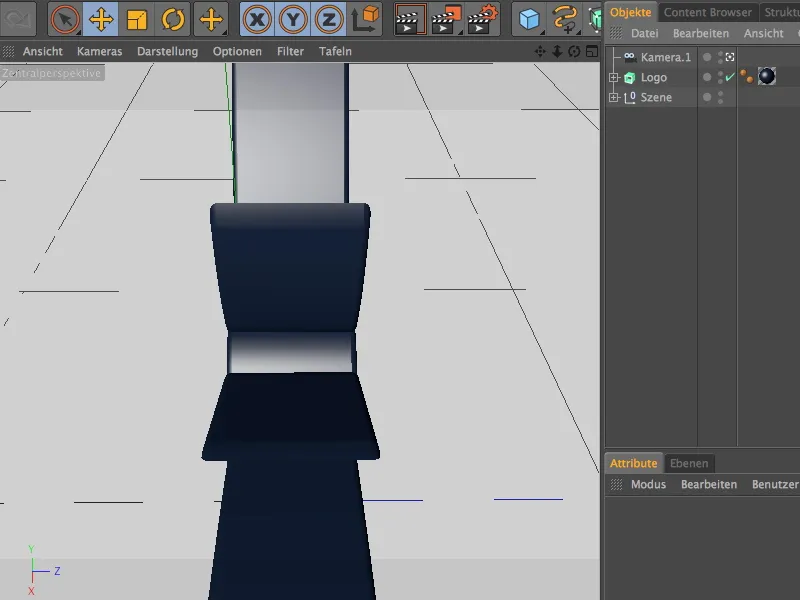
Kot začetno pozicijo, in s tem prvo kamero perspektivo, sem izbral pogled na metulja z desne zgoraj. Tukaj je nastal prvi kamere-Objekt "Kamera.1".
Da ne bi naključno premaknili kamere, ji lahko dodelite z ščitno oznako. Pri ustvarjanju vsake naslednje kamere bodite pozorni, da bodisi začasno preklopite na standardno kamero ali ustvarite nov kamere-Objekt za naslednjo perspektivo.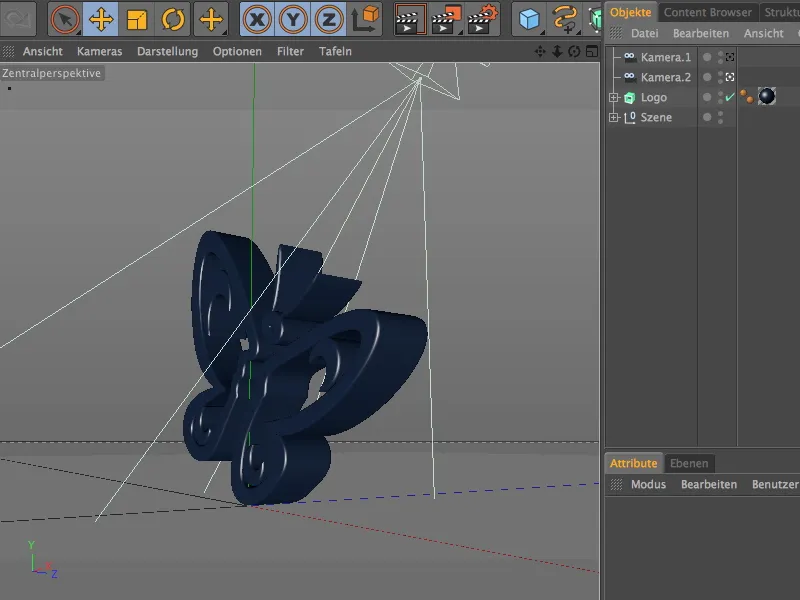
Iz te perspektive sem ustvaril svojo "Kamera.2". Pri natančnem nastavljanju kamere pazite, da imate pravo kamero aktivirano v objektnem-menedžerju.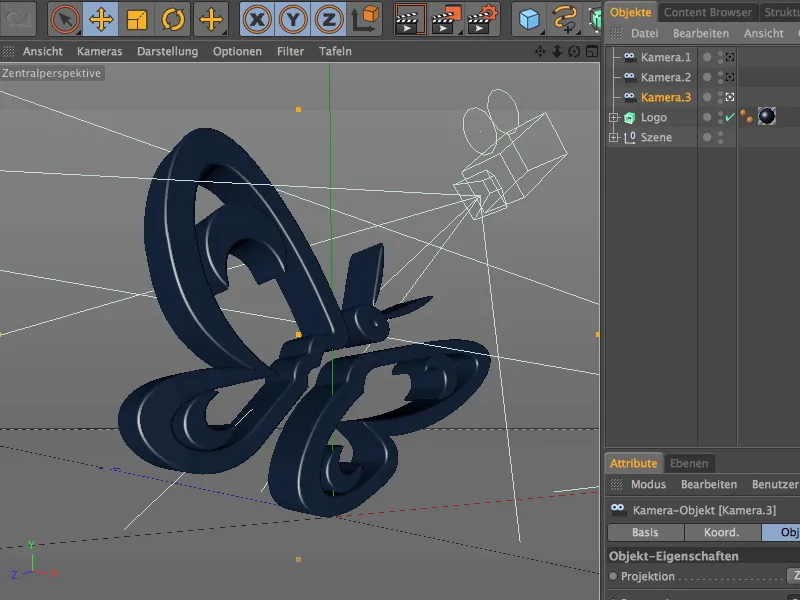
Moja tretja kameraperspektiva "Kamera.3" je na drugi strani logotipa; pozicija je tik nad tlemi.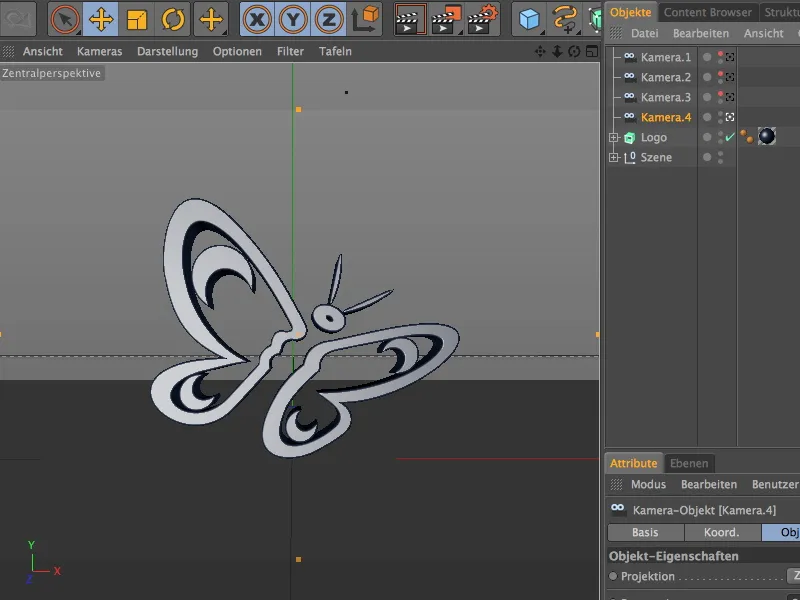
Četrta kameraperspektiva "Kamera.4" je hkrati končna slika naše kratke animacije. Logotip je postavljen v sredino slike in je skoraj pravokotno zajet.
Ustvarjanje kamera morfa
Ko so vse kamere vključene v sceno, lahko iz teh štirih kamere-Objektov ustvarimo želeno kamera-morfovanje.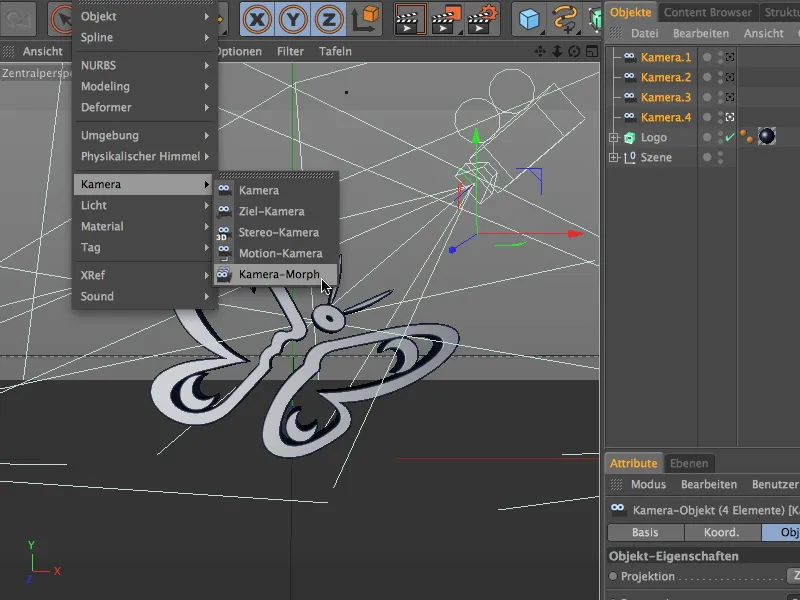
Za to najprej izberete vse štiri kamere-Objekte prek objektnega menedžerja in nato iz menija Ustvari>Kamera izberete ukaz kamera-morf.
Pri tem dejanju se ustvari nov, dodaten kamera-Objekt imenovan "Morf-Kamera" skupaj s kamera-morf-oznako. V tej oznaki so vse štiri ustvarjene in nastavljene kamere-Objekti predstavljene v seznamu. Vrstni red v tem seznamu določa tudi vrstni red izvajanja kamera-morfa. Ker so naše štiri kamere zgolj povezane, jih lahko še vedno urejamo ali brez težav animiramo, kar se nato odrazi v morfingu kamer.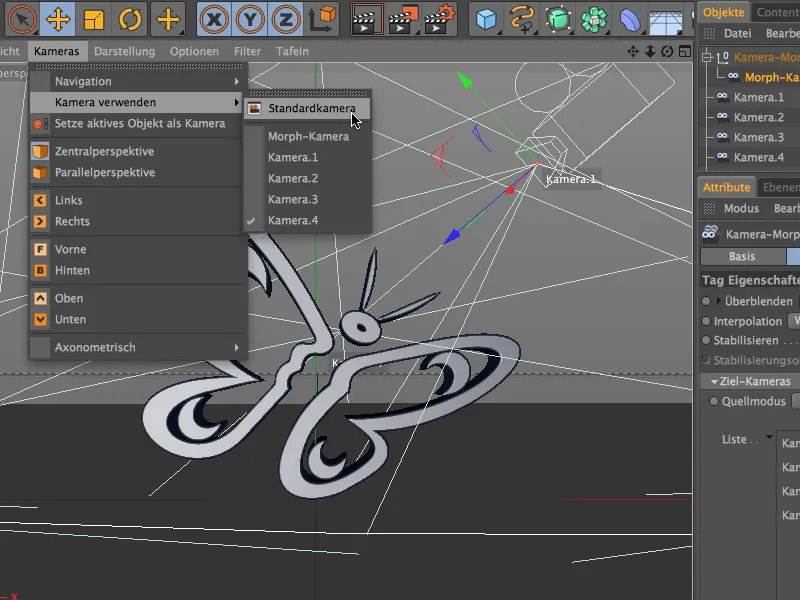
V meniju Kamera v uredniškem pogledu najdemo v podmeniju Uporabi kamero tudi novo ustvarjeno Morf-Kamero. Za kratek pregled kamer, ki so nastale zaradi kamera-morfov, za trenutek preklopite na standardno kamero.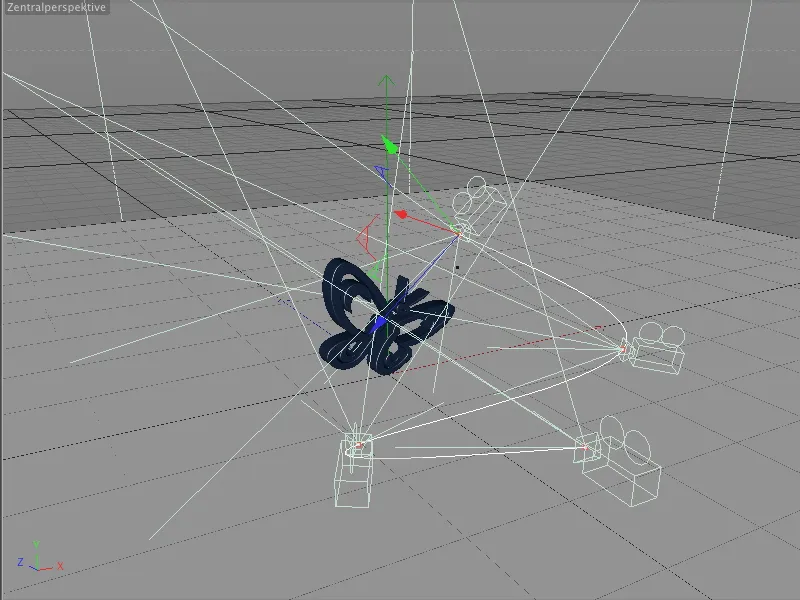
Vse štiri naše nastavljene kamere so povezane med seboj z potjo. Ta gibanjska pot poskrbi za kamerov premik od prve do zadnje kameraperspektive.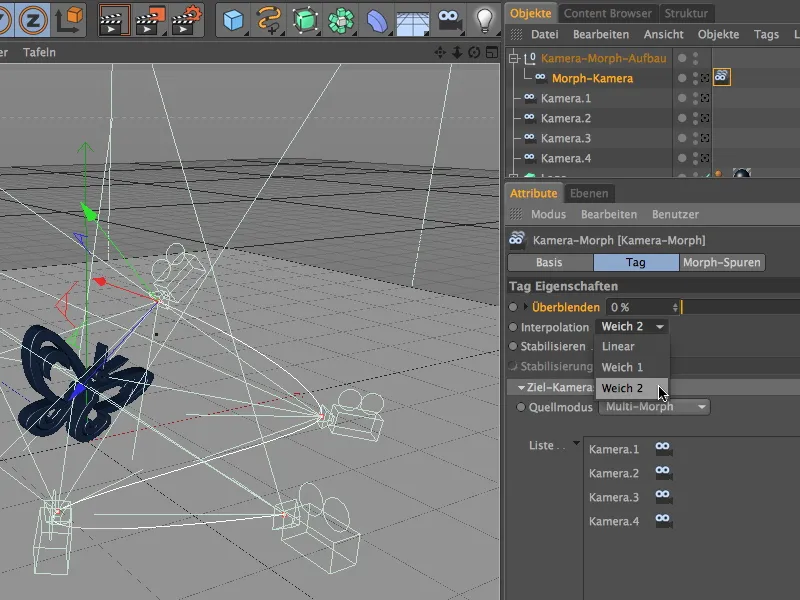
V dialogu z nastavitvami kamera-morf-oznake lahko izberemo med tremi vrstami interpolacije za gibanjsko pot. Mehek 1 ustreza kubični Spline-poti, ki rada prekorači, Mehek 2 pa Akima-Spline-poti, ki lahko v določenih okoliščinah deluje nekoliko trdo. Sam sem se odločil za Akima različico.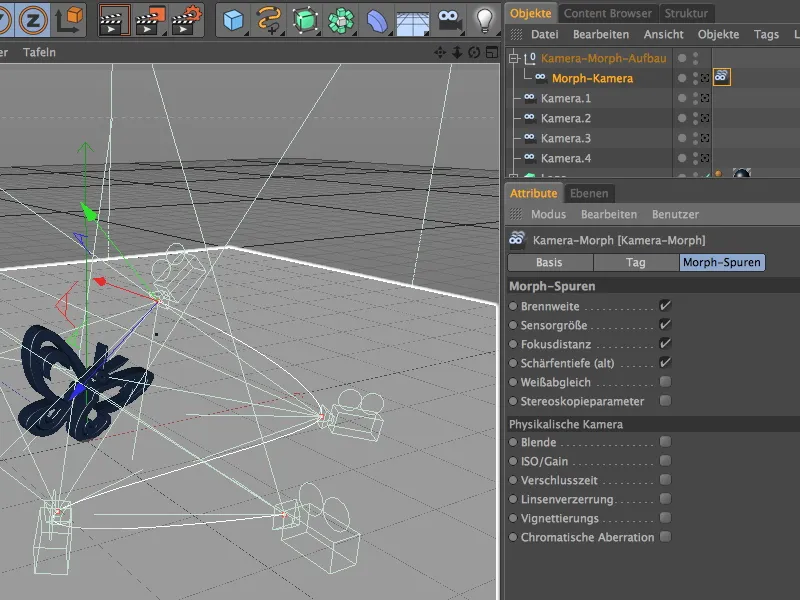
Na strani morfinga v nastavitvenem oknu najdemo fotografske lastnosti kamer, ki jih naj morfa ob upoštevanju kamera-morf-oznake. Ker na teh mestih nismo opravili posebnih nastavitev na svojih kamera-Objektih, zadostujejo privzete možnosti popolnoma.
Animacija gibanja kamere
Zdaj ko imamo vrstni red kamer in smo ustvarili gibanje poti s pomočjo interpolacije, moramo samo še animirati odločilen parameter, da dobimo gibanje kamere.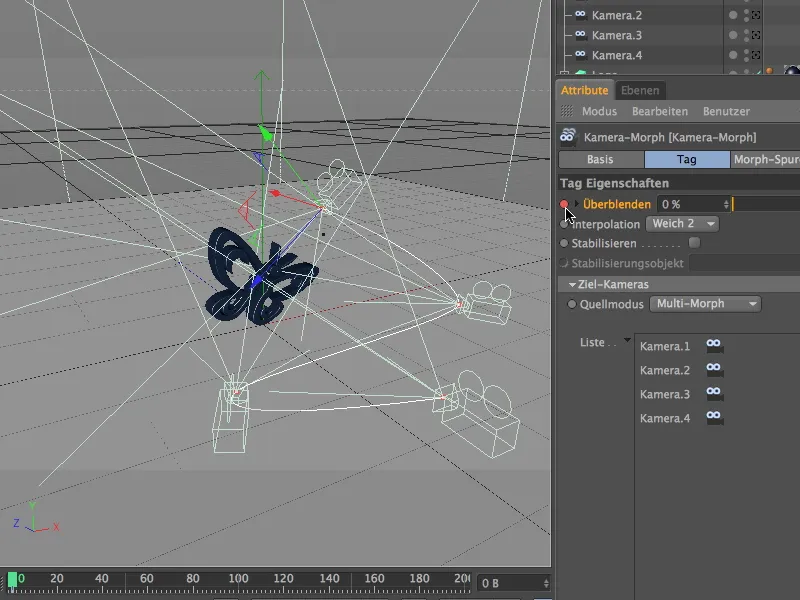
Gre za parameter zamenjave v dialogu nastavitev z oznako Kamera-morf. Zagotovite, da je časovnik na sliki 0 (ali tudi 1) in s klikom ob pritisku tipke Ctrl na krog parametrov postavite ključni okvir za vrednost zamenjave na 0%.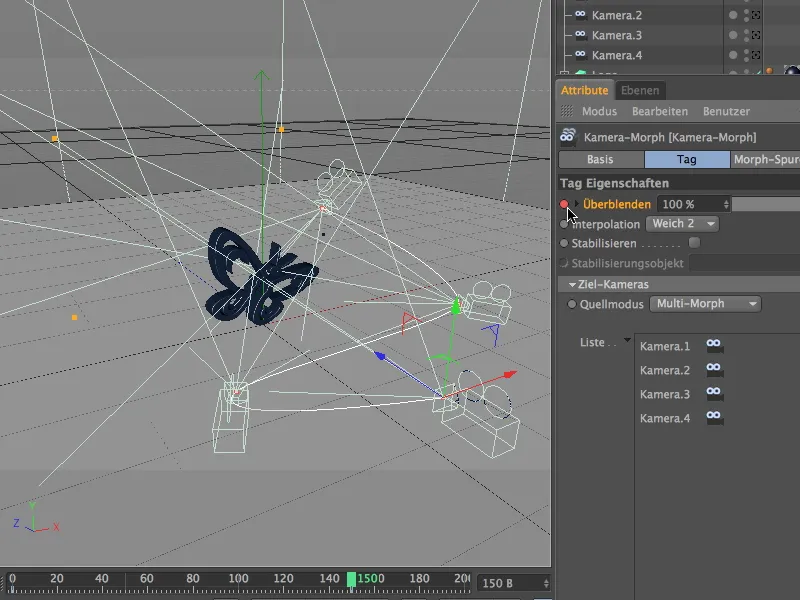
Nato premaknite časovnik na sliko 150, nastavite vrednost zamenjave na 100% in ponovno s klikom ob pritisku tipke Ctrl na krog parametrov postavite ključni okvir za parameter zamenjave. Pri slikovni hitrosti 25 slik na sekundo dobimo trajanje animacije 6 sekund.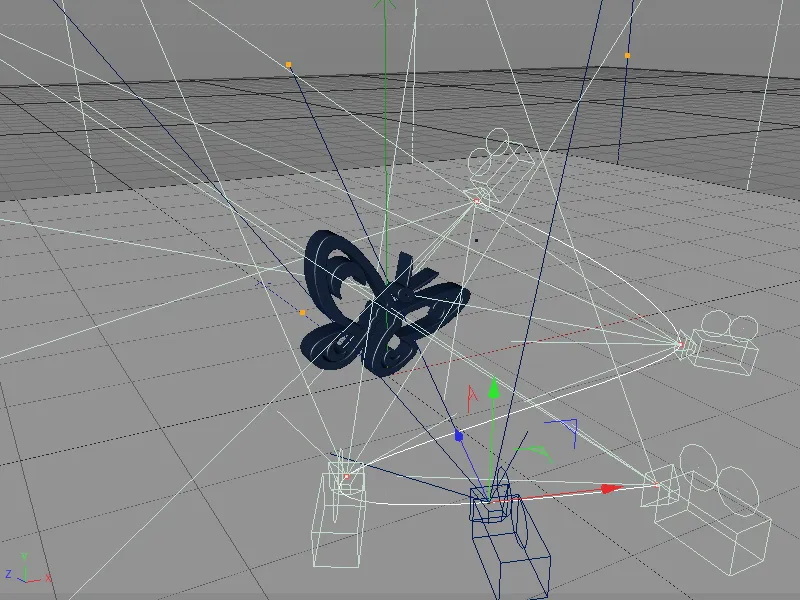
Po kliku na gumb za predvajanje lahko vidite moč-kamero v akciji. Kot modni kamera objekt je vidna v urejevalniku in se premika po interpolirani gibanju poti od kamere do kamere.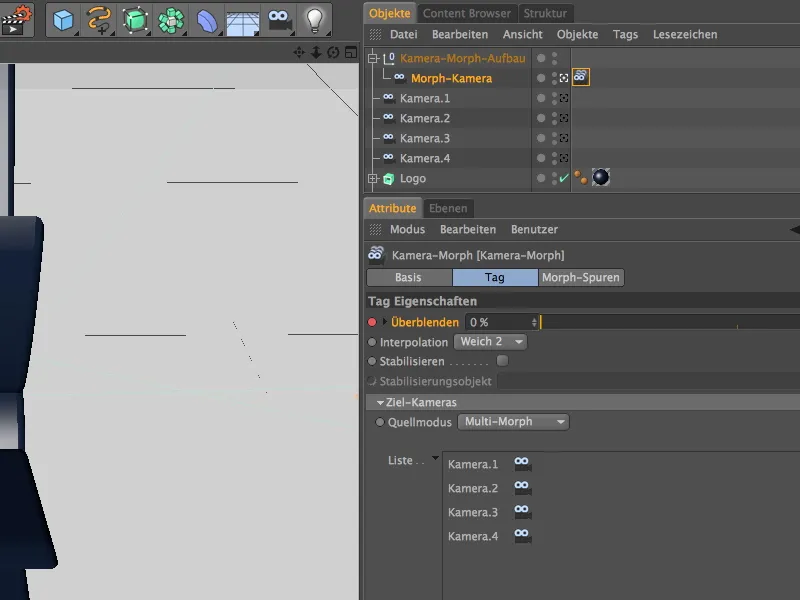
Nastopil je trenutek, da v upravitelju objektov preklopite na moč-kamero, da doživite gibanje kamere tudi iz perspektive moči-kamere.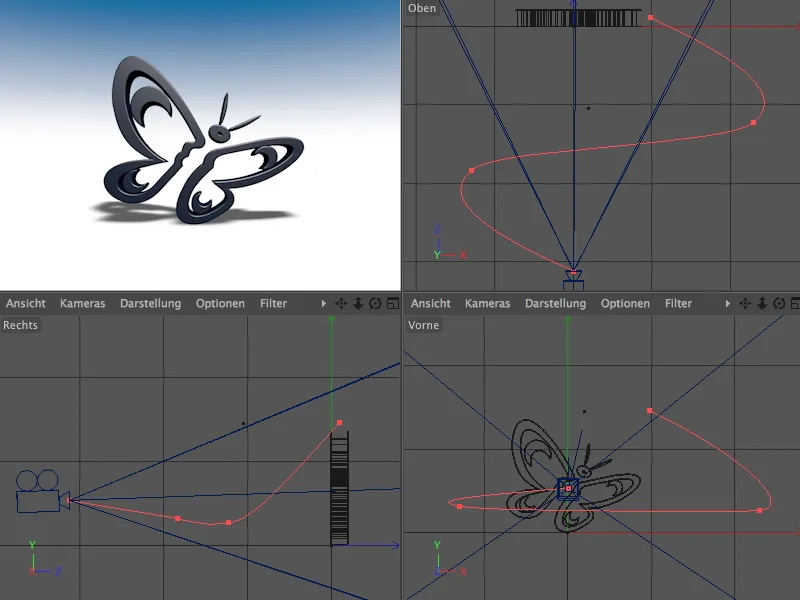
Da ne izgubite pregleda med številnimi kamerami, je priporočljivo, da posamezne kamere preklopite v nevidno stanje prek lučkovega stikala v upravitelju objektov. Modra moč-kamera in pripadajoča rdeča gibanjska pot zagotavljata dovolj informacij o poteku in opornih točkah gibanja kamere.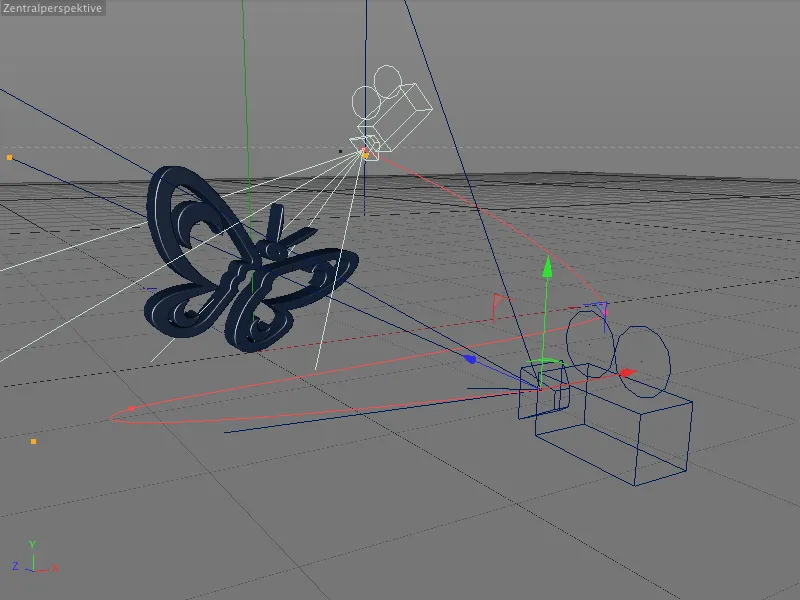
Tako je enostavno izbrati in urediti posamezno kamero - učinki na rezultirajočem gibanju kamere so takoj vidni prek rdeče gibanjske poti.


